
КАТЕГОРИИ:
Архитектура-(3434)Астрономия-(809)Биология-(7483)Биотехнологии-(1457)Военное дело-(14632)Высокие технологии-(1363)География-(913)Геология-(1438)Государство-(451)Демография-(1065)Дом-(47672)Журналистика и СМИ-(912)Изобретательство-(14524)Иностранные языки-(4268)Информатика-(17799)Искусство-(1338)История-(13644)Компьютеры-(11121)Косметика-(55)Кулинария-(373)Культура-(8427)Лингвистика-(374)Литература-(1642)Маркетинг-(23702)Математика-(16968)Машиностроение-(1700)Медицина-(12668)Менеджмент-(24684)Механика-(15423)Науковедение-(506)Образование-(11852)Охрана труда-(3308)Педагогика-(5571)Полиграфия-(1312)Политика-(7869)Право-(5454)Приборостроение-(1369)Программирование-(2801)Производство-(97182)Промышленность-(8706)Психология-(18388)Религия-(3217)Связь-(10668)Сельское хозяйство-(299)Социология-(6455)Спорт-(42831)Строительство-(4793)Торговля-(5050)Транспорт-(2929)Туризм-(1568)Физика-(3942)Философия-(17015)Финансы-(26596)Химия-(22929)Экология-(12095)Экономика-(9961)Электроника-(8441)Электротехника-(4623)Энергетика-(12629)Юриспруденция-(1492)Ядерная техника-(1748)
Создание и оформление презентаций. Вставка звуков и видеоклипов. Демонстрация презентаций
|
|
|
|
Лабораторная работа № 15
Цель работы: Освоить основные приемы по настройке анимации объектов на слайдах.
Задание на работу: Вставить графику на слайды, настроить анимацию внутри слайда.
Порядок выполнения работы:
1. Запустить программу Power Point.
2. Просмотреть созданную в работе №5 презентацию в разных режимах просмотра (Обычный, Структура и Слайды, Сортировщик слайдов).
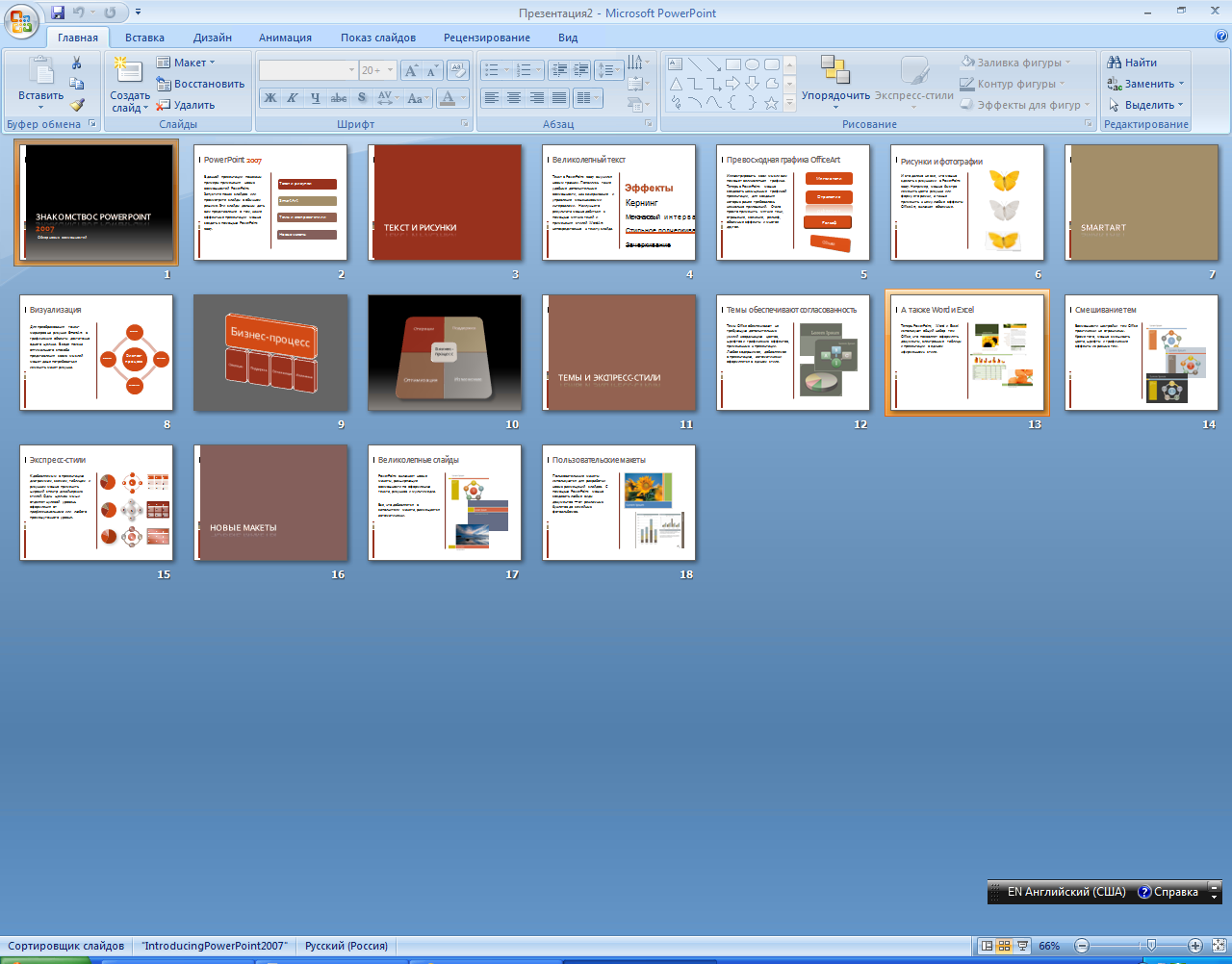
Рисунок 9
3. Изменить формат (шрифт, размер, другие эффекты, например, тень и др.) для текстовой информации на слайдах. Для этого выделить текст и на вкладке Главная выбрать команду Шрифт, в диалоговом окне выбрать нужные параметры и нажать Ок. При необходимости оформить абзацы в виде нумерованного или маркированного списка.
4. Дополнить слайды автофигурами, рисунками, фотографиями и разместить их на слайдах. Для этого можно использовать кнопки Фигуры и Клип на вкладке Вставка. Автофигуры выбираются из раскрывающегося списка и рисуются при нажатой левой кнопке мыши. Картинки выбираются справа в окне Клип. В поле Искать нажать кнопку Найти, затем выбрать рисунок для вставки и выполнить на нём щелчок.
5. Выполнить для вставленных объектов форматирование (заливку, изменение размеров, вращение, зеркальное отражение и др.). Можно использовать при этом кнопки вкладки Формат для выделенного объекта.
6. Изменить оформление слайда. Для этого на вкладке Дизайн выбрать из списка Тему оформления и другие параметры(Фон, Эффекты и др.).
7. Установить параметры настройки анимации для каждого объекта слайда или для всех слайдов. Для этого после выделения объекта на слайде, на вкладке Анимация выбрать команду Настройка анимации и справа в окне в списке Добавить эффект просмотрев его, выбрать нужный и изменить его параметры: время, размер, скорость и др..
|
|
|
8. Настроить презентацию. Установить время задержки и способы перехода между слайдами. Перейти в режим сортировщика слайдов. На вкладке Анимация в разделе Переход к этому слайду выбрать команды для Смены слайда (выбрать эффект перехода от слайда к слайду, скорость перехода, время задержки и применить эти параметры только к выделенным слайдам или ко всем слайдам презентации.
9. Создать демонстрацию презентации. В меню Показ слайдов выбрать команду Произвольный показ… В диалоговом окне нажать кнопку Создать… и в диалоговом окне выбирать двойным щелчком слайды в определенном порядке для показа, присвоить имя презентации и нажать Ок.

Рисунок 10
10. Сохранить измененный файл презентации на диске D: в своей папке под тем же именем.
11. Запустить режим показа презентации. На вкладке Показ слайдов выбрать команду С начала или нажать кнопку Показ в панели режимов (справа в строке состояния).
12. Завершить работу с программой Power Point.
Содержание отчета: Отчет должен содержать номер, название работы, порядок выполнения работы с указанием меню, команд и кнопок при выполнении указанных в работе операций.
Контрольные вопросы:
a. Как настроить переход слайда?
b. Как создать произвольный показ слайд-фильма?
Литература:
1. Стив Сагман, Microsoft OFFICE 2003, ДМК Пресс, 2004г
2. Е.Н.Иванова, Microsoft OFFICE 2007, М., ЭКСМО, 2007г.
|
|
|
|
|
Дата добавления: 2014-12-08; Просмотров: 384; Нарушение авторских прав?; Мы поможем в написании вашей работы!